Labojums: Google Play kļūdas kods 192: nevar lejupielādēt vai atjaunināt lietotnes
Literārs Mistrojums / / August 09, 2021
Ir diezgan apgrūtinoši saskarties ar nezināmām kļūdām, lejupielādējot vai atjauninot lietotnes vai spēles vietnē Google Play veikals. Daudzus lietotājus var ietekmēt vairākas ar Google Play saistītas kļūdas, un viena no tām ir Google Play kļūdas kods 192: nevar lejupielādēt vai atjaunināt lietotnes. Ja arī jūs saskaraties ar to pašu problēmu, noteikti ievērojiet šo problēmu novēršanas rokasgrāmatu.
Tas būtībā parāda kļūdas ziņojumu ikreiz, kad mēģināt lejupielādēt vai atjaunināt lietotnes vai spēles no Google Play veikala, un jūsu ierīce vai sistēma to neizdodas. Kļūdas ziņojums izskatīsies šādi “Nevar lejupielādēt lietotni. Lietotni nevar lejupielādēt. Mēģiniet vēlreiz, un, ja problēma turpinās, saņemiet palīdzību problēmu novēršanā. (Kļūdas kods: 192) ”. Tātad, dodieties uz tālāk norādītajiem iespējamiem risinājumiem, kas jums palīdzēs.
Lapas saturs
-
Labojums: Google Play kļūdas kods 192: nevar lejupielādēt vai atjaunināt lietotnes
- 1. Restartējiet mobilo tālruni
- 2. Notīrīt lietotnes kešatmiņu
- 3. Notīrīt lietotnes datus
- 4. Mēģiniet izmantot citu savienojumu
- 5. Pārbaudiet ierīces uzglabāšanas vietu
- 6. Izņemiet MicroSD karti
- 7. Pareizi iestatiet ierīces datumu un laiku
- 8. Atinstalējiet Play veikala atjauninājumus
- 9. Mēģiniet noņemt Google kontu
Labojums: Google Play kļūdas kods 192: nevar lejupielādēt vai atjaunināt lietotnes
Lūdzu, ņemiet vērā, ka līdz brīdim, kad manuāli novērsīsit šo problēmu, ko mēs minējām tālāk, jūs katru reizi pastāvīgi saņemsit šo kļūdas ziņojumu. Tagad, netērējot vairāk laika, iesim tajā.
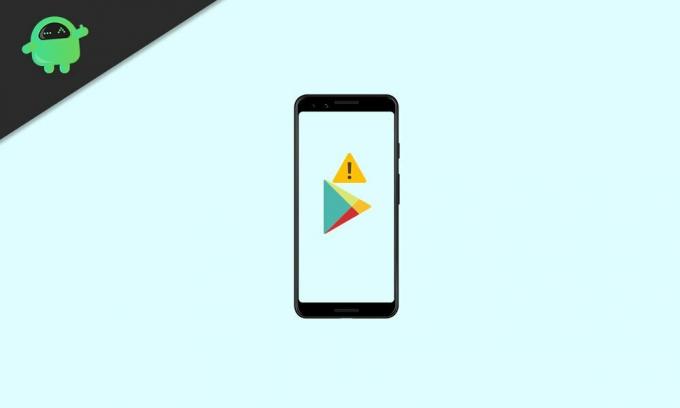
1. Restartējiet mobilo tālruni
Pēc ierīces restartēšanas noteikti pārbaudiet, vai nav kļūdas. Paredzams, ka problēma tiks novērsta, veicot vienkāršu atsāknēšanu. Tomēr, ja problēma rodas citu iemeslu dēļ, jums jāizmanto nākamā metode.
2. Notīrīt lietotnes kešatmiņu
Lietojumprogrammas kešatmiņas notīrīšana no lietotnes informācijas lapas ierīces iestatījumos var palīdzēt viegli novērst šāda veida kļūdas. Iespējams, ka lietotņu kešatmiņa kaut kā kļūst novecojusi vai bojāta, un tā ir jāatjaunina. Darīt to:
- Dodieties uz ierīci Iestatījumi izvēlne> Pieskarieties Lietotnes.
- Izvēlieties Google Play veikals lietotni no instalēto programmu saraksta.
- Kad esat uz Informācija par lietotni Play veikala lietotnes lapā, pieskarieties Piespiedu apstāšanās.
- Tagad izvēlieties Uzglabāšana > Noklikšķiniet uz Iztīrīt kešatmiņu pogu.
- Visbeidzot, aizveriet lietotnes informācijas lapu un atveriet lietotni Google Play veikals, lai pārbaudītu, vai problēma ir novērsta.
Ja nē, tad veiciet nākamo metodi, kas arī ir svarīga.
3. Notīrīt lietotnes datus
Tātad, ja gadījumā lietotnes kešatmiņas notīrīšana jums nepalīdz, tas nozīmē, ka var rasties problēma arī ar lietotnes datiem. Lai notīrītu lietotnes Play veikals datus, varat veikt tālāk norādītās darbības.
- Dodieties uz ierīci Iestatījumi izvēlne> Pieskarieties Lietotnes.
- Izvēlieties Google Play veikals lietotni no instalēto programmu saraksta.
- Kad esat uz Informācija par lietotni Play veikala lietotnes lapā, pieskarieties Piespiedu apstāšanās.
- Tagad izvēlieties Uzglabāšana > Noklikšķiniet uz Izdzēst datus pogu.
- Visbeidzot, aizveriet lietotnes informācijas lapu un atveriet lietotni Google Play veikals, lai vēlreiz pārbaudītu kļūdas kodu 192.
4. Mēģiniet izmantot citu savienojumu
Var būt arī iespējams, ka izmantojat mobilos datus vai Wi-Fi savienojumu un kaut kā ierīcē vai sistēmā ir radusies problēma, kas būtībā ir saistīta ar Google Play veikalu un Play Pakalpojumi. Tāpēc ir ļoti ieteicams mēģināt izmantot citu Wi-Fi tīklu vai mobilos datus no citas SIM, lai pārbaudītu problēmu.
Šādā gadījumā jūsu Google Play veikala lietotne labi darbojas tikai ar mobilajiem datiem un ikreiz, kad ierīci pievienojat Wi-Fi tīklā, rodas tāda pati problēma, tas nozīmē, ka ir problēma ar konkrētā Wi-Fi DNS adresi tīkls.
Reklāmas
Lai to labotu, dodieties uz ierīci Iestatījumi izvēlne> Atvērt Tīkls un savienojamība > Dodieties uz Bezvadu internets > Noteikti pievienojiet 8.8.8.8 kā primāro Google DNS un 8.8.4.4 kā sekundāro DNS pievienotā Wi-Fi tīkla iestatījumos. Jums tas jāatrod vietnē Wi-Fi papildu iestatījumi aktīvā tīkla izvēlnē. Noteikti mainiet IP tips no DHCP uz statisku arī.
5. Pārbaudiet ierīces uzglabāšanas vietu
Tomēr problēma joprojām pastāv? Jums arī jāpārbauda, vai jūsu ierīces krātuvē ir pietiekami daudz brīvas vietas, lai viegli instalētu jaunu lietotni vai lietotnes atjauninājumu. ja ierīcē nav pietiekami daudz brīvas krātuves (iekšējā atmiņa), jūs saņemsiet šādas kļūdas tālāk.
Šādā gadījumā mēģiniet izdzēst nevajadzīgos failus no iekšējās atmiņas un atinstalēt trešo pušu lietotnes vai spēles, kuras neizmantojat regulāri, lai atbrīvotu vietu.
Reklāmas
6. Izņemiet MicroSD karti
Dažreiz ir arī liela iespēja, ka jūsu bojātā MicroSD kartes krātuve ir pretrunā ar Google Play veikala lejupielādēm vai atjauninājumiem. Ja arī jūs jūtaties tāpat, noteikti izņemiet MicroSD karti un mēģiniet vēlreiz pārbaudīt problēmu.
7. Pareizi iestatiet ierīces datumu un laiku
Ja rodas neatbilstības datuma un laika displejā ierīcē, noteikti iestatiet datumu un laiku atbilstoši savai laika joslai. Jebkura neprecīza vai cita laika/datuma informācija no ierīces izvēlētā reģiona vai laika joslas var izraisīt Google serveru atteikšanos atbildēt uz lejupielādes pieprasījumiem.
- Dodieties uz ierīci Iestatījumi izvēlne> Pieskarieties Datums un laiks iestatījumi.
- Noteikti izvēlieties pareizo laika zona vispirms atbilstoši jūsu reģionam.
- Tagad iespējojiet Automātisks laiks un datums iespēja problēmu novērst.
- Kad esat apmierināts ar faktisko laiku un datumu, restartējiet ierīci, lai piemērotu izmaiņas.
- Visbeidzot, atveriet Google Play veikalu un pārbaudiet kļūdas kodu 192.
8. Atinstalējiet Play veikala atjauninājumus
Ir parādījušies vairāki ziņojumi, ka lietotājiem Google Play veikalā rodas vairākas kļūdas lejupielādējot vai atjauninot lietotnes savā ierīcē tūlīt pēc Play veikala lietotnes versijas atjaunināšanas. Tas nozīmē, ka jaunākajā atjauninājumā var būt dažas kļūdas vai citas problēmas, kas izraisa šādas kļūdas.
Tādā gadījumā jums vajadzētu atinstalēt jaunāko Play veikala atjauninājumu no ierīces iestatījumu izvēlnes.
- Dodieties uz ierīci Iestatījumi izvēlne> Atlasīt Lietotnes.
- Pieskarieties pie Google Play veikals lietotne no saraksta> Pieskarieties Vairāk (trīs punktu ikona) no augšējā labā stūra.
- Tagad izvēlieties Atinstalējiet atjauninājumus > Ja tiek prasīts, apstipriniet to.
- Visbeidzot, restartējiet ierīci, lai pārbaudītu, vai kļūda joprojām traucē lietotņu lejupielādes laikā.
9. Mēģiniet noņemt Google kontu
Tas arī norāda, ka kaut kādā veidā Google Play veikala lietotne neparedzētu iemeslu dēļ neatpazina jūsu Google kontu. Lai novērstu šo kļūdu, mēģiniet noņemt un atkārtoti pievienot ierīcē esošo Google kontu. Ja tas nepalīdzēja, mēģiniet tālrunī izmantot citu Google kontu. Tā darīt:
- Dodieties uz ierīci Iestatījumi izvēlne> Pieskarieties Konti.
- Izvēlieties Google un pēc tam problemātiskais Google konts (Gmail adrese).
- Tagad pieskarieties Noņemt kontu. Ja tiek prasīts, apstipriniet uzdevumu.
- Lai to izdarītu, jums, iespējams, būs jāgaida apmēram pāris sekundes.
- Kad esat pabeidzis, noteikti restartējiet ierīci un pagaidiet apmēram 10 minūtes, pirms klausulē atkārtoti pievienojat savu esošo Google kontu.
Lielākajā daļā gadījumu esošā Google konta atkārtota pievienošana var palīdzēt atbrīvoties no šādas kļūdas.
Tas tā, puiši. Mēs uzskatām, ka šī rokasgrāmata jums bija noderīga. Lai iegūtu papildu jautājumus, varat komentēt tālāk.



